こんな方に読んで欲しい!
- Googleアドセンスの広告を常に表示させるようにしたい!
- 人気記事のウィジェットがあまり機能していないので改善したい!
- 長文の記事でもウィジェットが隠れないようにしたい!
Google AdSense(アドセンス)の広告が、サイドバーの追尾エリアに設置OKになりました!
これによって、スクロールしても隠れない広告をサイドバーに貼ることができるようになったんです!
さらに詳しく!
アドセンス広告で追尾広告を実現する方法については、こちらの記事で徹底解説しています!
[blogcard url=”https://iblab.net/adsense-sticky-sidebar/”]
今回は、サイドバーに追尾エリアを設置できるWordPressのプラグイン「Q2W3 Fixed Widget」を徹底解説します!
1. サイドバーの「追尾エリア」とは?
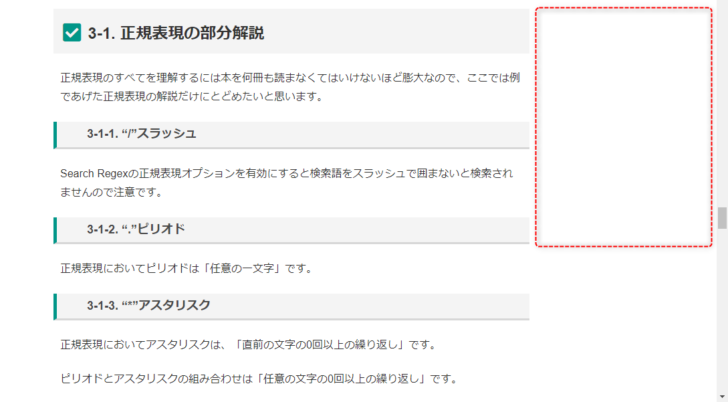
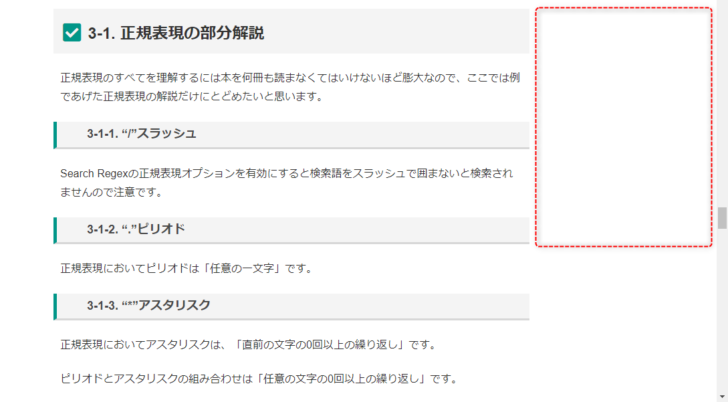
サイドバーには、
- その記事の目次
- 新着記事
- 関連記事
- 広告
などを設置することが多くあります。
しかし、コンテンツ(記事)が長文になるとスクロールすることになり、サイドバーが上に上がって見えなってしまうことがあります(上図参照)。
そこに設置した広告は、もちろん見えなくなってしまうので、成果は出ませんよね。
新着記事や関連記事もクリックされないので、あなたのWebサイトの回遊率(他の記事を見る比率)も下がります。
サイドバーに追尾エリアを作ると、本文が長くなってスクロールした時、新着記事や広告などがピタっと止まって表示され続けます。
目につきやすくなりますので、クリック率の向上が見込めるのです。
2. サイドバーに追尾エリアを設置する方法
サイドバーに追尾エリアを設置する方法は、大きくわけて3つあります。
- 追尾エリアが準備されたテーマを選ぶ
- WordPressプラグイン「Q2W3 Fixed Widget」を導入する
- J-QueryというプログラムをWordPressに組み込む
例えば、インターネットビジネスラボでも利用している「AFFINGERシリーズ」は、最初から実装されています!
「AFFINGERシリーズ」の場合は、外観 > ウィジェット をクリックし、「スクロール広告用」に表示させたい内容をドラッグ & ドロップすればOKです。
「J-Query」は知識がないと導入できないので、わからない人にはおすすめしていません。
WordPressテーマで実装されていない場合は、WordPressプラグイン「Q2W3 Fixed Widget」を導入しましょう!
3. Q2W3 Fixed Widget の メリット・デメリット
3-1. Q2W3 Fixed Widget のメリット
サイドバーに追尾エリアを設定できる「Q2W3 Fixed Widget」プラグインは、細かい設定をすることなく、直感的に使うことができます。
- 更新が頻繁でWordPressの最新アップデートにもすぐに対応する
- 初期設定のままでもOK!
- プラグインを使ったカルーセルや人気記事、もちろんGoogle AdSense の広告も設置可能!
3-2. Q2W3 Fixed Widgetのデメリット
デメリットというほどではありませんが、更新が頻繁に行われる分、日本語化が中途半端です。
この記事でもできる限り解説しますが、もし説明が変わっている部分があれば、Google翻訳などを利用してください。
4. Q2W3 Fixed Widget の 導入方法
「Q2W3 Fixed Widget」はWordPress公式プラグインなので、WordPress管理画面>プラグイン>新規追加 から簡単にインストールできます。
4-1. Q2W3 Fixed Widgetのインストール方法
プラグインの「新規追加」ボタンをクリックします。
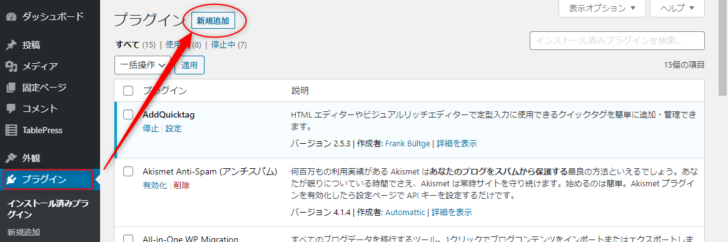
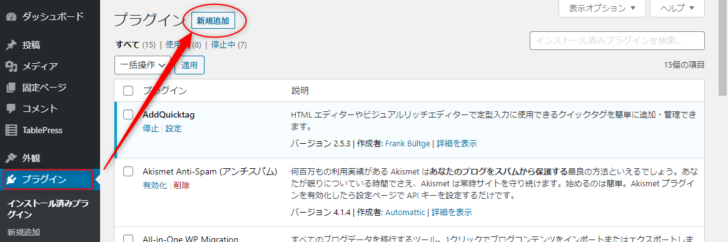
右側のキーワード検索テキストボックスで「 Q2W3 Fixed Widget 」と検索すると1番目にヒットしますので、「今すぐインストール」をクリックし、有効化します。
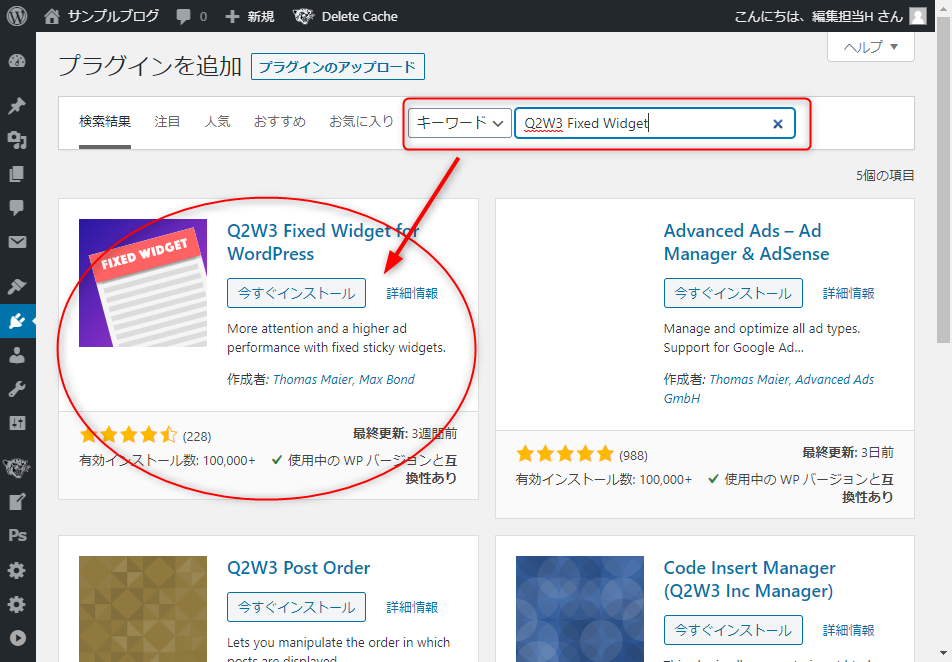
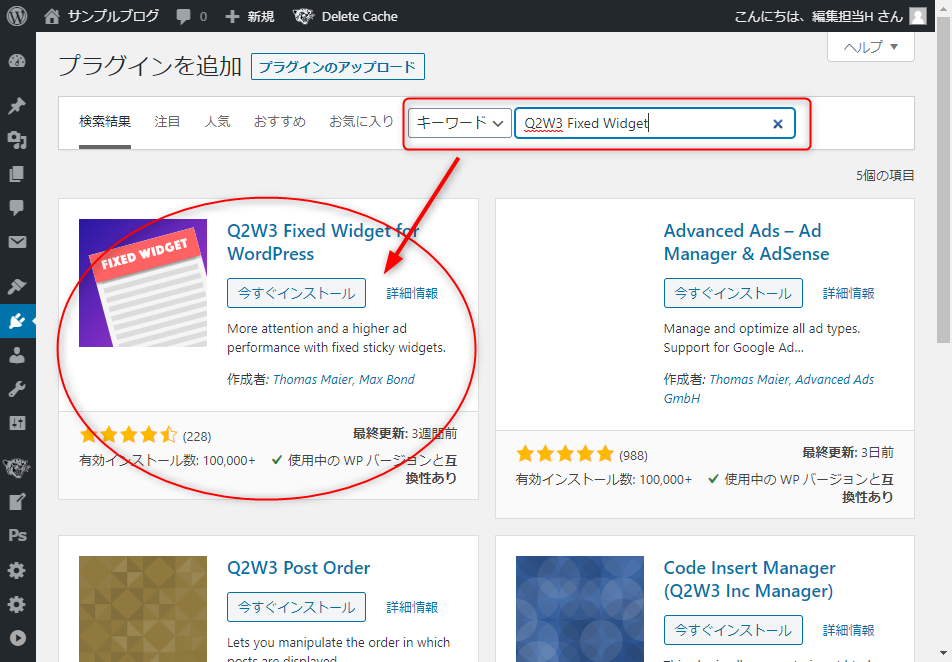
インストール済みプラグイン一覧にQ2W3 Fixed Widget が表示されていればインストール完了です。
5. Q2W3 Fixed Widget の 使い方
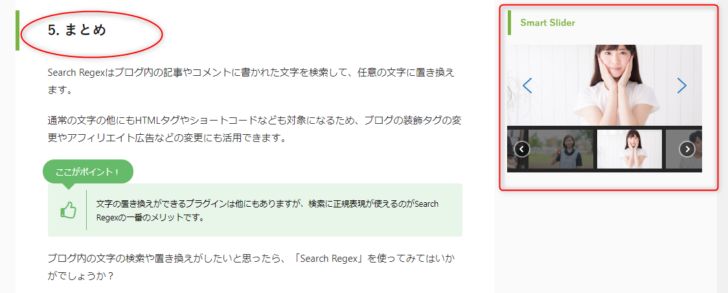
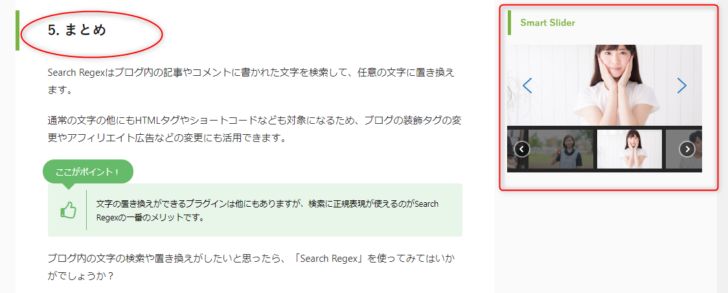
画像だとわかりにくいですが・・・、「まとめ」など記事の後半になっても、サイドバーに画像が表示されていることが確認できます。
上図は「Q2W3 Fixed Widget」を使ってサイドバーの追尾エリアに「カルーセル(スライドショー)」を表示させたものです。
では、これを「Q2W3 Fixed Widget」を使って実際に作ってみましょう!
5-1. Q2W3 Fixed Widgetの設定
Q2W3 Fixed Widgetの設定画面は、WordPress管理画面>外観>「Fixed Widget」 設定 にあります。
ただ、初期設定のままで使えますので、とりあえず変更する必要はありません。
5-2. カルーセル(スライドショー)を準備
サイドバーの追尾エリアに登録するのはなんでも良いのですが、今回はカルーセル(スライドショー)をサンプルとして作っています。
ちなみに、カルーセル(スライドショー)は、「Smart Slider 3」というプラグインを使って5分程度で作りました。
さらに詳しく!
「Smart Slider 3」の使い方は別の記事で紹介していますので、こちらを参考にしてください!


5-3. サイドバーの追尾エリアを追加
WordPress管理画面>外観>ウィジェットをクリックします。
「利用できるウィジェット」の中に「Smart Slider」というウィジェットがあります。
このウィジェットは、「Smart Slider 3」で作成されたウィジェットです。これをサイドバーにドロップします。
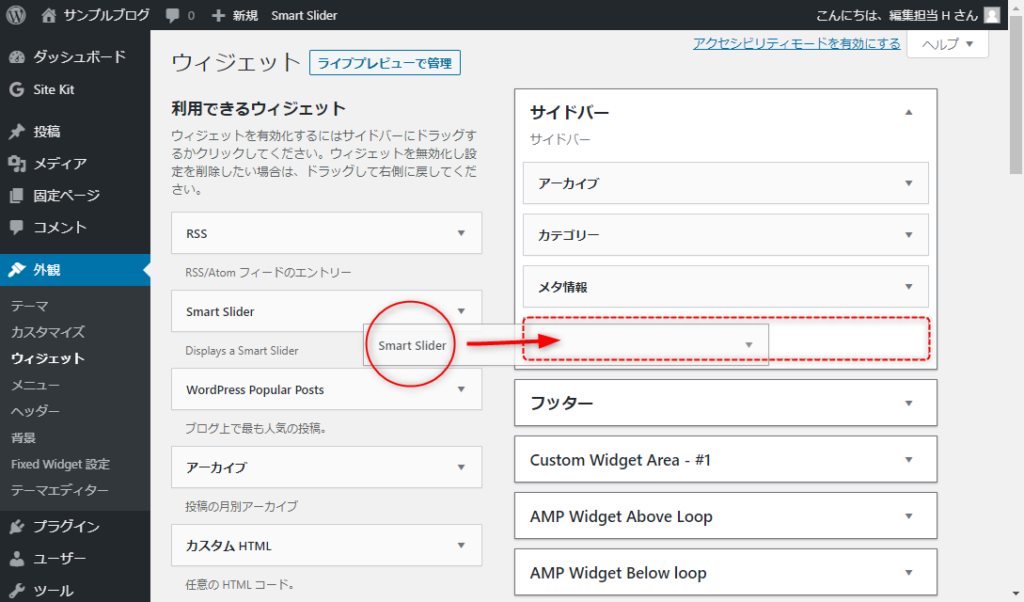
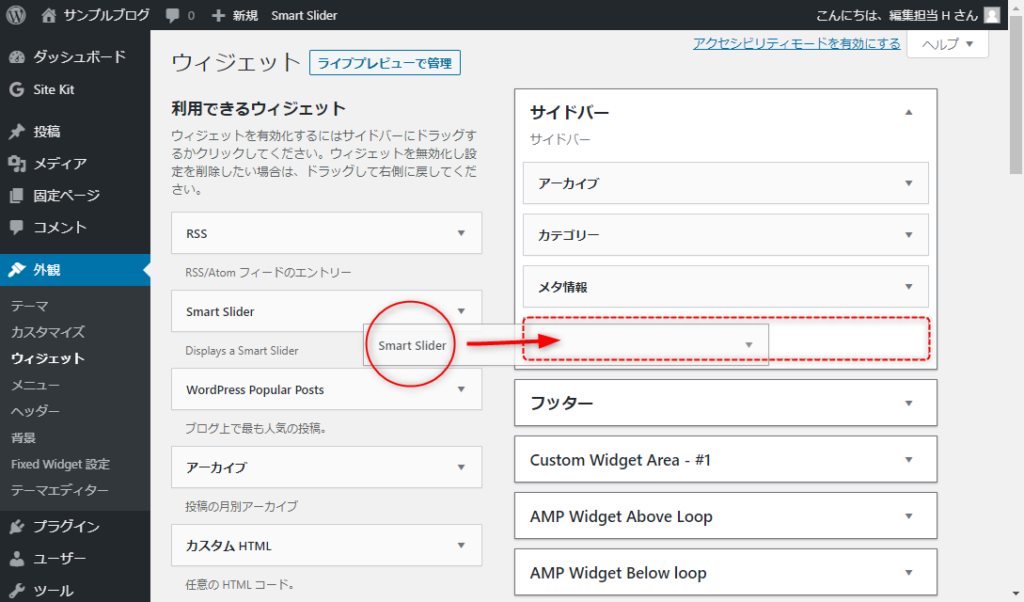
5-4. 追尾サイドバーとして登録
「Q2W3 Fixed Widget」がインストールされていれば、画像のようにウィジェット末尾に「Fixed Widget」と書かれたチェックボックスが現れます。
ここにチェックを入れると、追尾するウィジェットとして動作します。これだけでOKです!
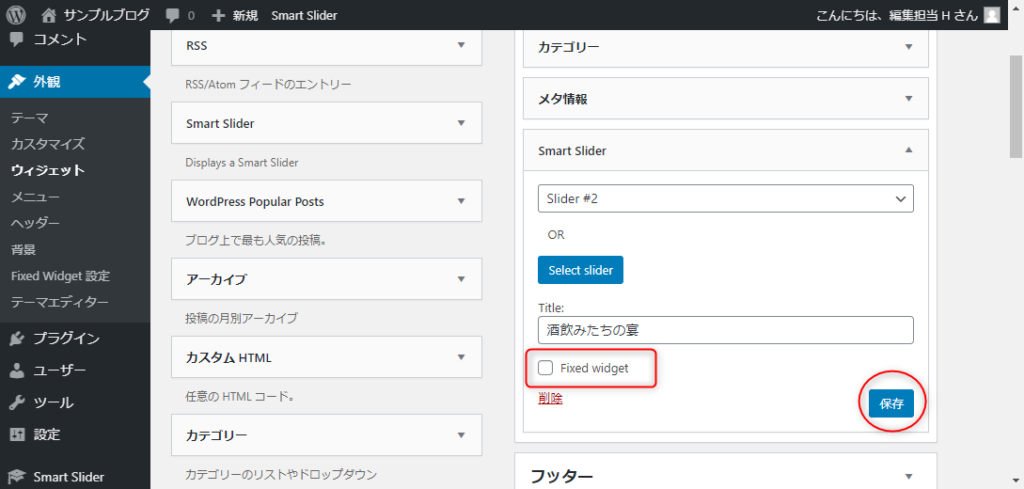
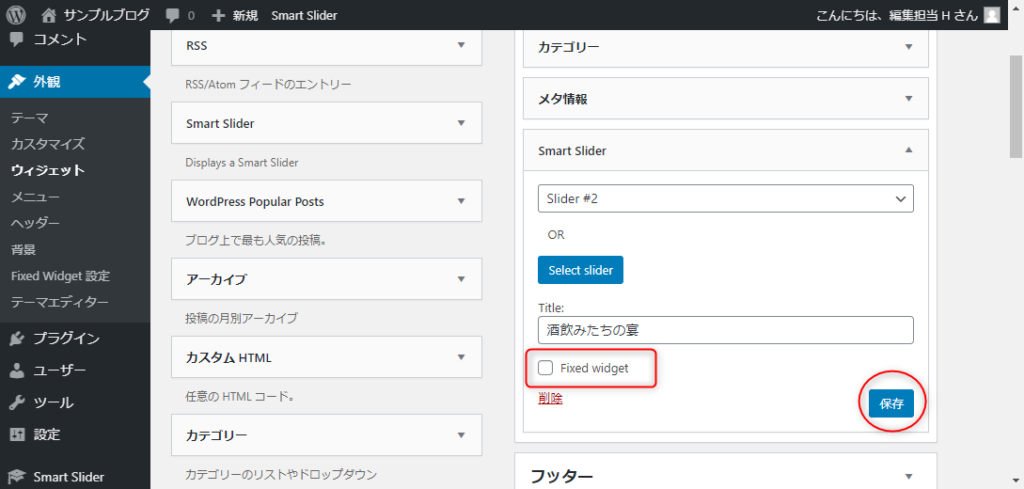
ここに注意!
今回はカルーセル(スライドショー)を登録しましたが、「カスタムHTML」ウィジェットを使ってアドセンス広告を設置する場合も、操作は同じです。
表示される「Fixed Widget」にチェックを入れるだけOKです!
6. 「Q2W3 Fixed Widget」を使う時に気を付けたいこと
今回紹介したようなカルーセル(スライドショー)や、アドセンス広告であれば、問題もありません。
例えば、「人気記事ランキング」のように縦に長いウィジェットを設置する場合は、気を付けるべき点があります。
6-1. ウィジェットの一部しか表示されない
ウィジェットの上端が、画面の上端に固定されます。
縦に長いウィジェットを設置した場合、ウィジェットの下の部分が画面からはみ出していると、ずっと表示されないままになってしまいます。
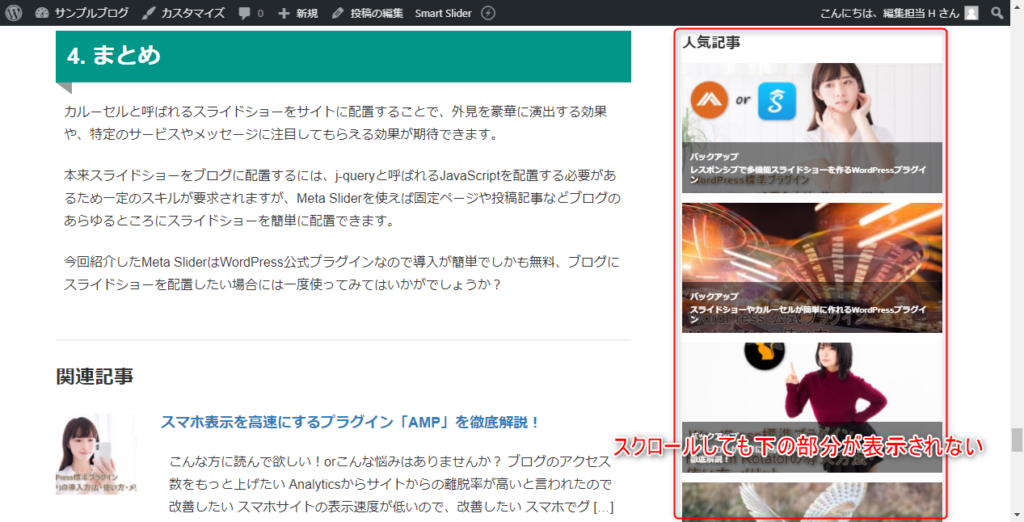
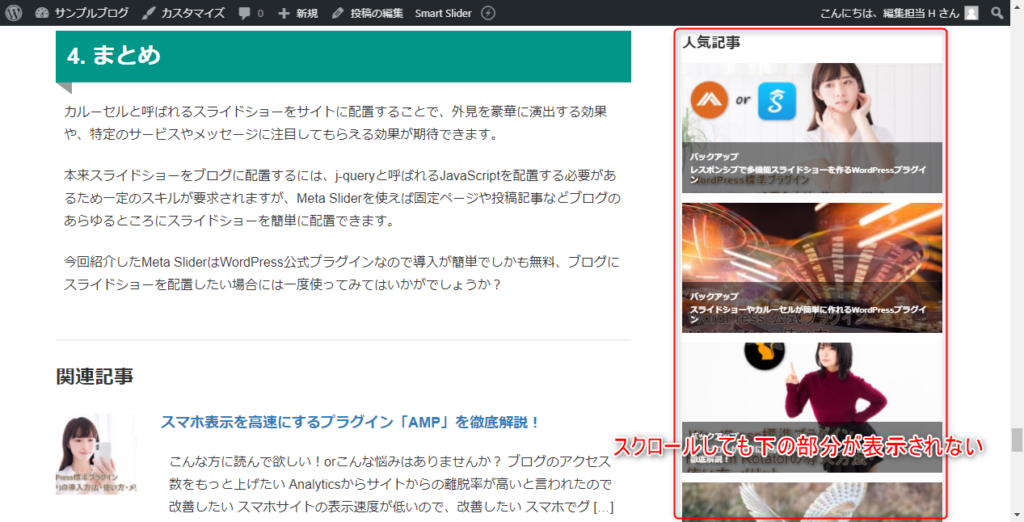
6-2. 設定を変更して解決
WordPress管理画面>外観>Fixed Widget の「下マージン(margin bottom)」に数値を入力します。
簡単に言えば、「下から〇pxは、追尾しないよ!」という範囲を決めることができます。
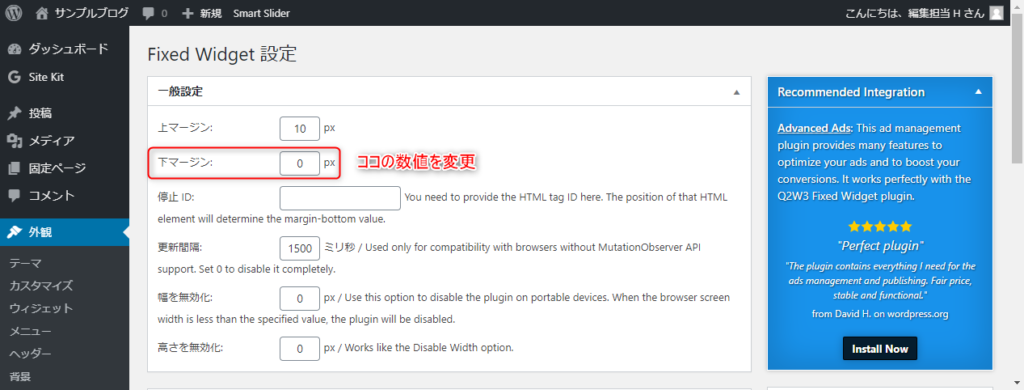
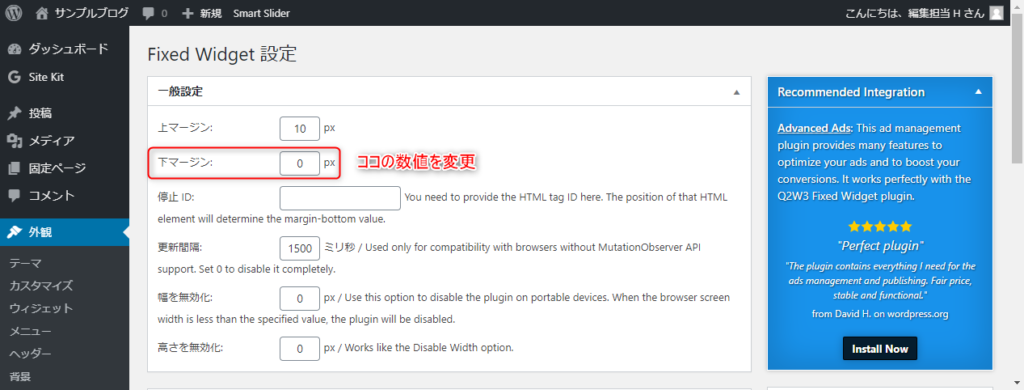
ちなみに、入力する数値は使っているテーマ、設定したウィジェットによって異なりますので、例えば適当に50pxくらいを入力し、プレビュー画面で確認しながら適切な数値を探しましょう。
6-3. 追尾サイドバーに向いているウィジェット
「人気記事ランキング」のような一画面に収まりきらない長いウィジェットは追尾サイドバーには向きません。
追尾サイドバーに向いているウィジェットは次の通りです。
- アフィリエイト広告
- アドセンス広告
- カルーセル(スライドショー)
- プレーンテキスト
- 営業日カレンダー
さらに詳しく!
アドセンス広告で追尾広告を実現する方法については、こちらの記事で徹底解説しています!
[blogcard url=”https://iblab.net/adsense-sticky-sidebar/”]
7. まとめ
サイドバーって、意外と見られています。
空白にしておくのはもったいない!大きな機会損失です。
広告や内部リンクを設置して、収益を上げるか、あなたWebサイトの回遊率を上げるか、目的を決めてウィジェットを設置しましょう!
WordPressテーマ側で実装されていれば簡単ですが、実装されていない場合は、初期設定の必要ない「Q2W3 Fixed Widget」プラグインがおすすめです!
